用命令提示符格式化u盘。
解决U盘提示指定路径不存在的小技巧

解决
U盘提示指定路径不存在的小技巧
不少用户在优化U盘的时候遇到了“指定路径不存在”的提示,那么这是怎么回事呢?接下来为大家分享解决U盘提示指定路径不存在的小技巧。
解决方法:
1.按下win+r键打开运行窗口,输入“cmd”按回车确认。
如下图所示:
2.在打开的命令提示符窗口,输入“chkdsk g:/X /F”(其中的g为u盘所在磁盘,根据实际情况作出修改),按回车确认。
如下图所示:
以上内容就是有关于u盘提示指定路径不存在的解决方法,但如果仍然不能解决该问题,除了下载个杀毒软件实施,或者可以把u盘进行格式化操作。
1。
u盘被限制解除的方法

u盘被限制解除的方法在日常生活中,我们经常会使用到U盘来传输和存储文件。
然而,有时候我们可能会遇到U盘被限制的情况,这给我们的使用带来了诸多不便。
那么,当我们遇到U盘被限制的情况时,应该如何解除这一限制呢?接下来,我将为大家介绍一些解除U盘限制的方法。
首先,我们可以尝试使用注册表编辑器来解除U盘的限制。
首先,我们需要按下Win+R组合键,输入“regedit”并按下回车键,打开注册表编辑器。
然后,我们需要依次展开HKEY_LOCAL_MACHINE\SYSTEM\CurrentControlSet\Control\StorageDevicePolicie s,如果没有StorageDevicePolicies这个键,则需要手动创建。
在StorageDevicePolicies中,找到WriteProtect,并将其数值改为0。
接着,我们需要重启电脑,然后再次插入U盘,看看是否限制已经解除。
其次,我们可以尝试使用命令提示符来解除U盘的限制。
首先,我们需要按下Win+R组合键,输入“cmd”并按下回车键,打开命令提示符。
然后,我们需要输入“diskpart”并按下回车键,接着输入“list disk”来显示所有磁盘列表,找到对应的U盘磁盘号。
接着输入“select disk ”(代表U盘磁盘号),然后输入“attributes disk clear readonly”来清除U盘的只读属性。
最后,我们需要输入“exit”来退出diskpart。
此时,我们可以重新插入U盘,看看是否限制已经解除。
另外,我们还可以尝试使用格式化来解除U盘的限制。
首先,我们需要右击U 盘,选择“格式化”,然后选择“快速格式化”,最后点击“开始”来进行格式化。
需要注意的是,在格式化之前一定要备份好U盘中的重要数据,因为格式化会清空U盘中的所有数据。
总的来说,当我们遇到U盘被限制的情况时,我们可以尝试使用注册表编辑器、命令提示符和格式化这些方法来解除限制。
U盘格式化以后写入速度变慢的解决办法

U盘格式化以后写入速度变慢的解决办法
非常管用!
有的朋友把刚买回来的U盘量产或者格式化以后,发现再测试时速度变慢了,尤其是写入速度下降很大。
现在分享一个方法,可以让速度恢复到出厂时的状态。
1.打开“开始菜单-程序-附件”里的“命令提示符” (或者“开始-运行输入 CMD 后确定)
2.输入 format x: /a:16k(这里的“x:”是指你U盘的盘符)如果U 盘是 F区就是“format f: /a:16k",然后回车。
待格式化完成后再测试下速度吧,你会有惊喜的。
(注意:此操作是格式化,在格式化前需要把U盘上重要的文件备份到其它地方。
)。
U盘SD卡显示RAW属性无法格式化的解决方法

U盘SD卡显示RAW属性无法格式化的解决方法当U盘或SD卡显示RAW属性无法格式化时,可能是由于文件系统损坏或存储介质出现问题所致。
解决此问题的方法包括使用磁盘管理工具进行修复、使用命令行工具修复、使用专业的数据恢复软件或将其送至专业的数据恢复机构进行修复。
下面是详细的解决方法:方法一:使用磁盘管理工具进行修复1.连接U盘或SD卡到计算机上。
2.打开“计算机管理”,找到“磁盘管理”选项。
3.在磁盘管理界面中,找到对应的U盘或SD卡,右键点击选择“删除卷”。
4.右键点击该设备的未分配空间,选择“新建简单卷”。
5.按照向导操作,选择文件系统和分区大小等参数。
6.完成操作后,重新插入U盘或SD卡,查看是否已经能够正常格式化。
方法二:使用命令行工具修复1.连接U盘或SD卡到计算机上。
2.打开命令提示符,以管理员身份运行。
3. 输入“diskpart”命令进入磁盘分区工具。
4. 输入“list disk”命令查看当前连接的磁盘列表,并找到对应的U盘或SD卡。
5. 输入“select disk X”命令,将X替换为U盘或SD卡的磁盘号。
6. 输入“clean”命令清除磁盘上的所有分区和信息。
7. 输入“create partition primary”命令创建一个主分区。
8. 输入“format fs=fat32 quick”命令进行快速格式化,将文件系统设置为FAT32格式。
9.格式化完成后,重新插入U盘或SD卡,查看是否已经能够正常使用。
方法三:使用专业的数据恢复软件1. 使用专业的数据恢复软件,如EaseUS Data Recovery Wizard、Recuva等。
2.连接U盘或SD卡到计算机上,运行数据恢复软件。
3.在软件界面中,选择对应的U盘或SD卡进行扫描。
4.扫描完成后,软件会列出可以恢复的文件和分区。
5.选择需要恢复的文件和分区,点击恢复按钮,将文件恢复到其他存储介质上。
方法四:将其送至专业的数据恢复机构进行修复如果上述方法都无法解决问题,且数据非常重要,建议将U盘或SD卡送至专业的数据恢复机构进行修复。
win10官方u盘安装教程

win10官方u盘安装教程以下是Win10官方U盘安装教程,文中无标题重复文字:1. 第一步:下载Windows 10 ISO镜像文件。
您可以到微软官方网站上下载Windows 10 ISO镜像文件。
确保选择与您的操作系统版本和语言相匹配的镜像文件。
2. 第二步:准备一个空的U盘。
您需要使用一个容量至少为8GB的空U盘来创建安装盘。
3. 第三步:格式化U盘并创建可引导分区。
插入U盘后,打开“计算机”窗口,找到U盘的驱动器并右键点击。
选择“格式化”选项并确保选择了“FAT32”文件系统。
然后,打开命令提示符(管理员权限)窗口,运行以下命令: diskpartlist diskselect disk [U盘对应的磁盘号]cleancreate partition primaryactiveformat fs=fat32 quickassignexit4. 第四步:将ISO镜像文件复制到U盘。
将准备好的ISO镜像文件复制到U盘的根目录中。
5. 第五步:安装Windows 10。
插入U盘到要安装Windows 10的电脑中。
重启电脑后,按下相应的启动按键(通常为F2、F8、F12或Del键)进入BIOS设置并将U盘设置为启动设备。
保存设置后,电脑将从U盘启动。
按照屏幕上的指示操作,选择语言和其他设置,然后点击“安装”按钮。
接下来,按照向导完成Windows 10的安装过程。
6. 第六步:激活Windows 10。
完成安装后,根据您的许可证密钥激活Windows 10。
您可以使用之前的许可证密钥(如果您进行了升级),或者购买新的许可证密钥进行激活。
总结:在本教程中,我们详细介绍了如何使用官方U盘安装Windows 10。
请按照上述步骤操作,确保按照官方指南进行安装,以确保操作系统的稳定性和安全性。
u盘文件损坏打不开怎么修复
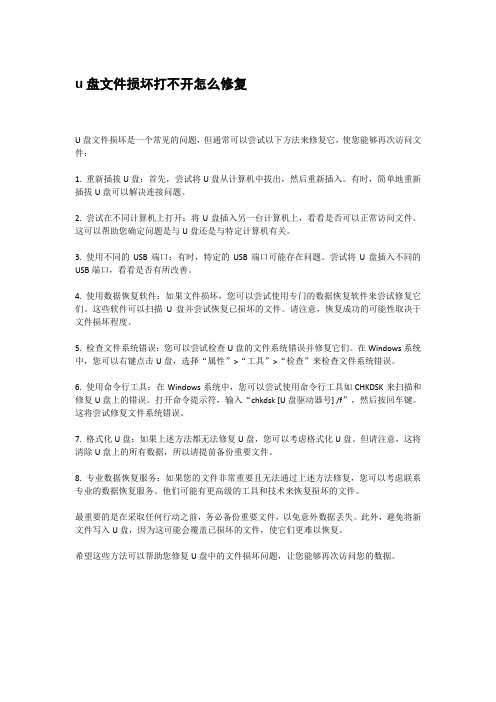
u盘文件损坏打不开怎么修复U盘文件损坏是一个常见的问题,但通常可以尝试以下方法来修复它,使您能够再次访问文件:1. 重新插拔U盘:首先,尝试将U盘从计算机中拔出,然后重新插入。
有时,简单地重新插拔U盘可以解决连接问题。
2. 尝试在不同计算机上打开:将U盘插入另一台计算机上,看看是否可以正常访问文件。
这可以帮助您确定问题是与U盘还是与特定计算机有关。
3. 使用不同的USB端口:有时,特定的USB端口可能存在问题。
尝试将U盘插入不同的USB端口,看看是否有所改善。
4. 使用数据恢复软件:如果文件损坏,您可以尝试使用专门的数据恢复软件来尝试修复它们。
这些软件可以扫描U盘并尝试恢复已损坏的文件。
请注意,恢复成功的可能性取决于文件损坏程度。
5. 检查文件系统错误:您可以尝试检查U盘的文件系统错误并修复它们。
在Windows系统中,您可以右键点击U盘,选择“属性”>“工具”>“检查”来检查文件系统错误。
6. 使用命令行工具:在Windows系统中,您可以尝试使用命令行工具如CHKDSK来扫描和修复U盘上的错误。
打开命令提示符,输入“chkdsk [U盘驱动器号] /f”,然后按回车键。
这将尝试修复文件系统错误。
7. 格式化U盘:如果上述方法都无法修复U盘,您可以考虑格式化U盘。
但请注意,这将清除U盘上的所有数据,所以请提前备份重要文件。
8. 专业数据恢复服务:如果您的文件非常重要且无法通过上述方法修复,您可以考虑联系专业的数据恢复服务。
他们可能有更高级的工具和技术来恢复损坏的文件。
最重要的是在采取任何行动之前,务必备份重要文件,以免意外数据丢失。
此外,避免将新文件写入U盘,因为这可能会覆盖已损坏的文件,使它们更难以恢复。
希望这些方法可以帮助您修复U盘中的文件损坏问题,让您能够再次访问您的数据。
u盘文件不见了,但容量仍在的处理方法

u盘文件不见了,但容量仍在的处理方法
U盘文件不见了,但容量仍在的问题,可能由多种原因引起。
针对这个问题,可以尝试以下几种处理方法:
1. 使用数据恢复软件:如果U盘的文件是被删除或者误格式化,可以使用
数据恢复软件来找回文件。
市面上有很多数据恢复软件,例如EaseUS、Avira、Recuva等,它们可以扫描U盘并尝试恢复被删除的文件。
2. 命令行恢复:在Windows系统中,可以使用命令行工具来恢复U盘上
的文件。
可以在命令提示符下使用“attrib”命令来恢复文件的属性,使用“chkdsk”命令来检查和修复U盘的错误。
3. 格式化U盘:如果U盘的文件系统出现了错误或者损坏,可以尝试格式
化U盘来修复问题。
在格式化之前,请确保备份所有重要的文件,因为格
式化会删除U盘上的所有数据。
4. 检查U盘的硬件问题:如果U盘的硬件出现了问题,例如芯片损坏或者
接口老化,可能会导致文件无法正常访问。
在这种情况下,需要更换U盘
或者修理硬件故障。
总之,如果U盘文件不见了,但容量仍在,需要根据具体情况选择合适的
处理方法。
同时,为了避免数据丢失,建议定期备份重要的文件。
让u盘无法删除和格式化的方式

让u盘无法删除和格式化的方式随着科技的不断发展,U盘已经成为我们日常生活中不可或缺的存储设备。
然而,有时候我们会遇到一些问题,比如U盘无法删除和格式化。
这个问题给我们的使用带来了一定的困扰。
那么,有什么方法可以让U盘无法删除和格式化呢?本文将为您详细介绍一些方法,希望对您有所帮助。
一、尝试使用电脑自带的磁盘管理工具有时候,U盘无法删除和格式化可能是由于文件系统损坏或其他问题引起的。
在这种情况下,您可以尝试使用电脑自带的磁盘管理工具来修复U盘。
具体操作步骤如下:1. 在Windows系统中,打开“计算机”或“此电脑”,右击U盘,选择“管理”;2. 在弹出的“计算机管理”窗口中,点击“磁盘管理”;3. 在磁盘管理界面中,找到对应的U盘,右击选择“删除卷”;4. 然后再次右击选择“新建简单卷”,按照向导操作进行格式化。
通过以上操作,您有可能修复U盘无法删除和格式化的问题,但是并不是百分之百有效。
如果以上方法不可行,您可以尝试下面的方法。
二、使用命令提示符进行修复如果U盘无法删除和格式化,您还可以尝试使用命令提示符进行修复。
具体操作如下:1. 在Windows系统中,按下“Win+R”组合键打开运行窗口,输入“cmd”并回车打开命令提示符;2. 在命令提示符窗口中,输入“diskpart”并回车;3. 然后输入“list disk”列出所有磁盘,找到对应的U盘;4. 接着输入“select disk x”(x为U盘对应的编号),然后依次输入“clean”、“create partition primary”、“format fs=ntfs quick”命令进行磁盘清理和格式化。
通过以上操作,您有可能修复U盘无法删除和格式化的问题。
如果以上方法依然无法解决问题,您可以进行下一步的尝试。
三、使用U盘修复工具进行修复如果以上方法依然无法解决U盘无法删除和格式化的问题,那么您可以尝试使用U盘修复工具进行修复。
常用的U盘修复工具有360安全卫士、金山毒霸等,这些工具都有U盘修复功能。
